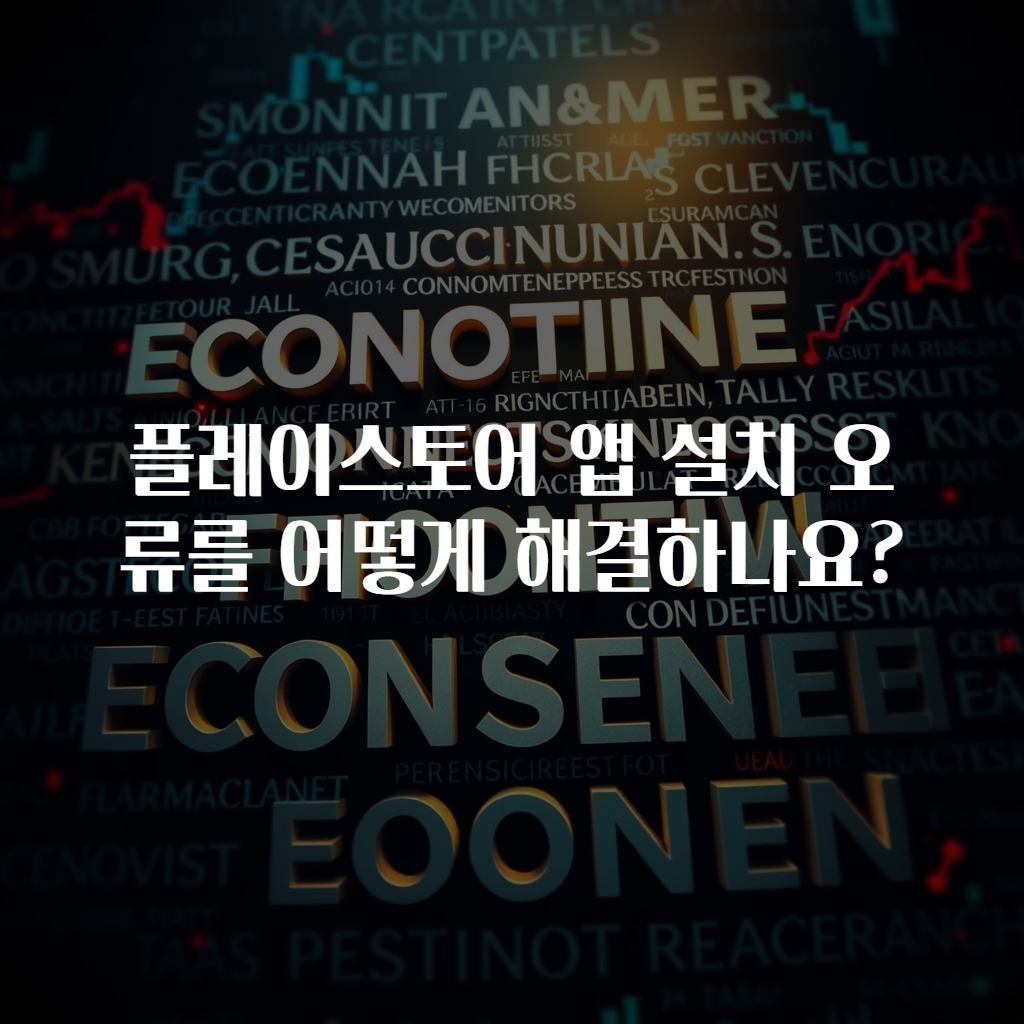플레이스토어 앱 설치 오류를 어떻게 해결하나요?
플레이스토어에서 앱을 설치하려고 할 때 오류가 발생하면 많은 사용자들이 실망감을 느낍니다. 그럴 경우, 사용자는 해당 문제의 원인을 파악하고 해결책을 찾아야 하는데, 이는 가끔 복잡할 수 있습니다. 앱 설치 문제는 여러 가지 요인에 의해 발생할 수 있으며, 이를 해결하기 위해서는 단계별로 접근해야 합니다. 우선, 이 문제는 네트워크 연결, 저장 공간, 캐시, 구글 계정 설정 등 여러 가지 요인에 의해서 발생합니다. 이 글에서는 이러한 요인들을 하나씩 살펴보며, 문제 해결 방법을 자세히 설명하겠습니다.
첫 번째로, 네트워크 연결이 원인일 수 있습니다. 인터넷 연결이 불안정하거나, Wi-Fi 및 모바일 데이터가 제대로 작동하지 않는 경우 앱 설치가 되지 않을 수 있습니다. 이 문제를 해결하기 위해서는 먼저 Wi-Fi와 모바일 데이터 연결을 확인해야 합니다. Wi-Fi 라우터를 재부팅하거나, 모바일 데이터를 켜고 끄는 것도 좋습니다. 또한, 결과적으로 재부팅을 하면 주기적으로 연결 문제를 해결해줍니다. 만약 이러한 방법으로도 문제가 해결되지 않는다면, 다른 네트워크에 연결해 시도해 보시는 것도 좋습니다.
두 번째는 저장 공간 부족 문제입니다. 많은 경우 저장공간이 부족하여 앱 설치가 원활하게 이루어지지 않습니다. 스마트폰에 설치된 앱 및 데이터를 점검하고, 필요 없는 파일을 삭제하여 여유 공간을 확보하는 것을 추천합니다. 특히, 미디어 파일이나 다운로드 폴더를 점검하여 불필요한 파일을 정리하는 것이 좋습니다. 또한, 앱 관리자에서 쓸모 없는 앱을 삭제하는 것도 큰 도움이 됩니다. 저장 공간을 확보했음에도 불구하고 여전히 문제가 발생한다면, 기기를 다시 시작해 보시는 것이 좋습니다.
셋째로, 플레이스토어의 캐시와 데이터 문제도 고려해야 합니다. 캐시 메모리는 플레이스토어가 정상적으로 작동하기 위한 데이터의 일부분입니다. 이러한 캐시 데이터가 손상되면 앱 설치에 문제가 생길 수 있습니다. 이를 해결하기 위해서는, 설정 메뉴에서 애플리케이션 관리로 들어가서 플레이스토어를 선택한 후 ‘캐시 삭제’와 ‘데이터 삭제’ 옵션을 선택합니다. 이 상가는 문제가 해결될 때까지 반복할 수 있습니다. 또한, 구글 플레이 서비스 및 프레임워크의 캐시도 삭제하는 것으로 추가적인 도움이 될 수 있습니다.
넷째, 구글 계정 설정을 점검해야 합니다. 때로는 구글 계정에 문제가 발생할 수 있으며, 새로운 계정을 추가하여 플레이스토어에 로그인하면 문제를 해결할 수 있습니다. 계정에 있는 모든 정보를 확인하고, 적절한 정보로 로그인된 상태인지 점검합니다. 주기적으로 비밀번호를 변경하는 것도 보안상의 이유로 좋습니다. 새로운 구글 계정으로 시도해도 문제가 여전히 발생한다면, 기존 계정에서의 동기화 문제일 수 있으므로 이 역시 점검해야 합니다.
마지막으로, 스마트폰의 소프트웨어를 업데이트하는 것은 가장 기초적이면서도 중요한 단계입니다. 운영체제가 오래된 경우, 앱 설치 오류가 발생할 수 있습니다. 기기의 설정 메뉴에서 소프트웨어 업데이트를 확인하고, 가능한 최신 버전으로 업데이트해 주세요. 이러한 업데이트는 보안 강화와 더 나은 사용자 경험을 제공합니다. 업데이트 후에는 스마트폰을 재부팅하여 새로운 소프트웨어가 제대로 작동하도록 합니다.
결론적으로, 플레이스토어 앱 설치 오류는 다양한 요인에 의해 발생할 수 있지만, 위에서 설명한 절차를 통해 대부분의 경우 원인을 해결할 수 있습니다. 네트워크 점검, 저장 공간 확보, 캐시 삭제, 구글 계정 إدارة 및 소프트웨어 업데이트를 통해 성공적으로 문제를 해결하기 바랍니다. 이 외에도 많은 사용자들이 겪는 일반적인 문제이니, 침착하게 하나씩 점검해 보시면 도움이 될 것입니다.
자주 묻는 질문
Q1: 네트워크 문제로 앱이 설치되지 않는데 어떻게 해야 하나요?
A1: 먼저, Wi-Fi 또는 모바일 데이터의 연결 상태를 확인하세요. 필요시 라우터 재부팅이나 데이터 연결을 껐다 켜는 방법을 사용해 보세요.
Q2: 저장공간을 늘리려면 어떻게 해야 하나요?
A2: 필요한 데이터와 파일을 삭제하여 저장공간을 확보해주세요. 특히 중복된 사진이나 다운로드 폴더의 불필요한 파일들을 점검하여 정리하는 것이 좋습니다.
Q3: 플레이스토어 캐시를 삭제하려면 어떻게 하나요?
A3: 기기의 설정 메뉴로 가서 애플리케이션 관리를 선택한 후, 플레이스토어를 찾고 ‘캐시 삭제’와 ‘데이터 삭제’를 선택하세요.
| 문제 | 해결책 |
|---|---|
| 인터넷 연결 불안정 | Wi-Fi 및 모바일 데이터 점검 |
| 저장 공간 부족 | 불필요한 파일 삭제 |
| 캐시 문제 | 캐시 및 데이터 삭제 |
| 구글 계정 문제 | 계정 재로그인 |
| 소프트웨어 업데이트 필요 | 최신 버전으로 업데이트 |
이외에도 다음과 같은 해시태그들이 관련된 정보 검색에 도움이 될 것입니다: #플레이스토어 #앱설치오류 #안드로이드 #네트워크문제 #저장공간확보 #구글계정 #소프트웨어업데이트 #캐시삭제 #모바일데이터 #문제해결 #사용자편의 #앱관리 #스마트폰 #스마트폰문제 #재부팅 #인터넷연결 #정보기술 #기기관리 #국내외기술 #안전자산 #디지털라이프 #기술정보 #플랫폼이해 #필수앱 #어플리케이션사용 #디지털환경 #일상속의기술 #문제해결능력 #기술적응력 #소프트웨어의중요성